-
-
Quelle est la place d'une appliance NetScaler dans le réseau ?
-
Comment un NetScaler communique avec les clients et les serveurs
-
Accélérez le trafic équilibré de charge en utilisant la compression
-
-
-
Configuration de NetScaler pour Citrix Virtual Apps and Desktops
-
Préférence de zone optimisée Global Server Load Balancing (GSLB)
-
Déployez une plateforme de publicité numérique sur AWS avec NetScaler
-
Améliorer l'analyse du flux de clics dans AWS à l'aide de NetScaler
-
NetScaler dans un cloud privé géré par Microsoft Windows Azure Pack et Cisco ACI
-
-
Déployer une instance NetScaler VPX
-
Optimisez les performances de NetScaler VPX sur VMware ESX, Linux KVM et Citrix Hypervisors
-
Améliorez les performances SSL-TPS sur les plateformes de cloud public
-
Configurer le multithreading simultané pour NetScaler VPX sur les clouds publics
-
Installation d'une instance NetScaler VPX sur un serveur bare metal
-
Installation d'une instance NetScaler VPX sur Citrix Hypervisor
-
Installation d'une instance NetScaler VPX sur VMware ESX
-
Configurer NetScaler VPX pour utiliser l'interface réseau VMXNET3
-
Configurer NetScaler VPX pour utiliser l'interface réseau SR-IOV
-
Configurer NetScaler VPX pour utiliser Intel QAT pour l'accélération SSL en mode SR-IOV
-
Migration du NetScaler VPX de E1000 vers les interfaces réseau SR-IOV ou VMXNET3
-
Configurer NetScaler VPX pour utiliser l'interface réseau PCI passthrough
-
-
Installation d'une instance NetScaler VPX sur le cloud VMware sur AWS
-
Installation d'une instance NetScaler VPX sur des serveurs Microsoft Hyper-V
-
Installation d'une instance NetScaler VPX sur la plateforme Linux-KVM
-
Provisioning de l'appliance virtuelle NetScaler à l'aide d'OpenStack
-
Provisioning de l'appliance virtuelle NetScaler à l'aide du Virtual Machine Manager
-
Configuration des appliances virtuelles NetScaler pour utiliser l'interface réseau SR-IOV
-
Configuration des appliances virtuelles NetScaler pour utiliser l'interface réseau PCI Passthrough
-
Provisioning de l'appliance virtuelle NetScaler à l'aide du programme virsh
-
Provisioning de l'appliance virtuelle NetScaler avec SR-IOV sur OpenStack
-
Déployer une instance NetScaler VPX sur AWS
-
Serveurs d'équilibrage de charge dans différentes zones de disponibilité
-
Déployer une paire HA VPX dans la même zone de disponibilité AWS
-
Haute disponibilité dans différentes zones de disponibilité AWS
-
Déployez une paire VPX haute disponibilité avec des adresses IP privées dans différentes zones AWS
-
Protégez AWS API Gateway à l'aide du pare-feu d'applications Web NetScaler
-
Configurer une instance NetScaler VPX pour utiliser l'interface réseau SR-IOV
-
Configurer une instance NetScaler VPX pour utiliser la mise en réseau améliorée avec AWS ENA
-
Déployer une instance NetScaler VPX sur Microsoft Azure
-
Architecture réseau pour les instances NetScaler VPX sur Microsoft Azure
-
Configurer plusieurs adresses IP pour une instance autonome NetScaler VPX
-
Configurer une configuration haute disponibilité avec plusieurs adresses IP et cartes réseau
-
Déployez une paire de haute disponibilité NetScaler sur Azure avec ALB en mode IP flottant désactivé
-
Configurer une instance NetScaler VPX pour utiliser le réseau accéléré Azure
-
Configurez les nœuds HA-INC à l'aide du modèle de haute disponibilité NetScaler avec Azure ILB
-
Installation d'une instance NetScaler VPX sur la solution Azure VMware
-
Configurer une instance autonome NetScaler VPX sur la solution Azure VMware
-
Configurer une configuration de haute disponibilité NetScaler VPX sur la solution Azure VMware
-
Configurer le serveur de routage Azure avec la paire NetScaler VPX HA
-
Ajouter des paramètres de mise à l'échelle automatique Azure
-
Configurer GSLB sur une configuration haute disponibilité active en veille
-
Configurer des pools d'adresses (IIP) pour un dispositif NetScaler Gateway
-
Scripts PowerShell supplémentaires pour le déploiement Azure
-
Déployer une instance NetScaler VPX sur Google Cloud Platform
-
Déployer une paire haute disponibilité VPX sur Google Cloud Platform
-
Déployer une paire VPX haute disponibilité avec des adresses IP privées sur Google Cloud Platform
-
Installation d'une instance NetScaler VPX sur Google Cloud VMware Engine
-
Support de dimensionnement VIP pour l'instance NetScaler VPX sur GCP
-
-
Automatisez le déploiement et les configurations de NetScaler
-
Solutions pour les fournisseurs de services de télécommunication
-
Trafic du plan de contrôle de l'équilibrage de charge basé sur les protocoles Diameter, SIP et SMPP
-
Utilisation de la bande passante avec la fonctionnalité de redirection du cache
-
Optimisation du protocole TCP avec NetScaler
-
Authentification, autorisation et audit du trafic des applications
-
Fonctionnement de l'authentification, de l'autorisation et de l'audit
-
Composants de base de la configuration de l'authentification, de l'autorisation et de l'audit
-
-
Autorisation de l'accès des utilisateurs aux ressources de l'application
-
NetScaler en tant que proxy du service de fédération Active Directory
-
NetScaler Gateway sur site en tant que fournisseur d'identité pour Citrix Cloud
-
Prise en charge de la configuration de l'attribut de cookie SameSite
-
Résoudre les problèmes liés à l'authentification et à l'autorisation
-
-
-
-
Configurer une expression de stratégie avancée : pour démarrer
-
Expressions de stratégie avancées : utilisation de dates, d'heures et de chiffres
-
Expressions de stratégie avancées : analyse des données HTTP, TCP et UDP
-
Expressions de politique avancées : analyse des certificats SSL
-
Expressions de stratégie avancées : adresses IP et MAC, débit, identifiants VLAN
-
Expressions politiques avancées : fonctions d'analyse des flux
-
Expressions de politique avancées utilisant la spécification de l'API
-
Exemples didacticiels de politiques avancées pour la réécriture
-
-
-
-
-
Protection basée sur la grammaire SQL pour les charges utiles HTML et JSON
-
Protection basée sur la grammaire par injection de commandes pour la charge utile HTML
-
Règles de relaxation et de refus pour la gestion des attaques par injection HTML SQL
-
Prise en charge du pare-feu d'application pour Google Web Toolkit
-
Vérifications de protection XML
-
Cas d'utilisation - Liaison de la stratégie Web App Firewall à un serveur virtuel VPN
-
Articles sur les alertes de signatures
-
-
Traduire l'adresse IP de destination d'une requête vers l'adresse IP d'origine
-
-
Prise en charge de la configuration de NetScaler dans un cluster
-
-
-
Groupes de nœuds pour les configurations repérées et partiellement entrelacées
-
Désactivation de la direction sur le fond de panier du cluster
-
Suppression d'un nœud d'un cluster déployé à l'aide de l'agrégation de liens de cluster
-
Surveillance de la configuration du cluster à l'aide de la MIB SNMP avec lien SNMP
-
Surveillance des échecs de propagation des commandes dans un déploiement de cluster
-
Liaison d'interface VRRP dans un cluster actif à nœud unique
-
Scénarios de configuration et d'utilisation du cluster
-
Migration d'une configuration HA vers une configuration de cluster
-
Interfaces communes pour le client et le serveur et interfaces dédiées pour le fond de panier
-
Commutateur commun pour le client, le serveur et le fond de panier
-
Commutateur commun pour client et serveur et commutateur dédié pour fond de panier
-
Services de surveillance dans un cluster à l'aide de la surveillance des chemins
-
Opérations prises en charge sur des nœuds de cluster individuels
-
-
-
Configurer les enregistrements de ressources DNS
-
Créer des enregistrements MX pour un serveur d'échange de messagerie
-
Créer des enregistrements NS pour un serveur faisant autorité
-
Créer des enregistrements NAPTR pour le domaine des télécommunications
-
Créer des enregistrements PTR pour les adresses IPv4 et IPv6
-
Créer des enregistrements SOA pour les informations faisant autorité
-
Créer des enregistrements TXT pour contenir du texte descriptif
-
Configurer NetScaler en tant que résolveur de stubs non validant et sensible à la sécurité
-
Prise en charge des trames Jumbo pour le DNS pour gérer les réponses de grande taille
-
Configurer la mise en cache négative des enregistrements DNS
-
Cas d'utilisation : configuration de la fonction de gestion automatique des clés DNSSEC
-
Cas d'utilisation : comment révoquer une clé active compromise
-
-
Équilibrage de charge de serveur global
-
Configurez les entités GSLB individuellement
-
Synchronisation de la configuration dans une configuration GSLB
-
Cas d'utilisation : déploiement d'un groupe de services Autoscale basé sur l'adresse IP
-
-
Remplacer le comportement de proximité statique en configurant les emplacements préférés
-
Configuration de la sélection des services GSLB à l'aide du changement de contenu
-
Configurer GSLB pour les requêtes DNS avec des enregistrements NAPTR
-
Exemple de configuration parent-enfant complète à l'aide du protocole d'échange de métriques
-
-
Équilibrer la charge du serveur virtuel et des états de service
-
Protection d'une configuration d'équilibrage de charge contre les défaillances
-
-
Configuration des serveurs virtuels d'équilibrage de charge sans session
-
Réécriture des ports et des protocoles pour la redirection HTTP
-
Insérer l'adresse IP et le port d'un serveur virtuel dans l'en-tête de requête
-
Utiliser une adresse IP source spécifiée pour la communication principale
-
Définir une valeur de délai d'expiration pour les connexions client inactives
-
Utiliser un port source d'une plage de ports spécifiée pour les communications en arrière-plan
-
Configurer la persistance de l'adresse IP source pour la communication principale
-
-
Paramètres d'équilibrage de charge avancés
-
Protégez les applications sur les serveurs protégés contre les pics de trafic
-
Activer le nettoyage des connexions de serveur virtuel et de service
-
Activer ou désactiver la session de persistance sur les services TROFS
-
Activer la vérification de l'état TCP externe pour les serveurs virtuels UDP
-
Maintenir la connexion client pour plusieurs demandes client
-
Utiliser l'adresse IP source du client lors de la connexion au serveur
-
Définissez une limite sur le nombre de demandes par connexion au serveur
-
Définir une valeur de seuil pour les moniteurs liés à un service
-
Définir une valeur de délai d'attente pour les connexions client inactives
-
Définir une valeur de délai d'attente pour les connexions de serveur inactives
-
Définir une limite sur l'utilisation de la bande passante par les clients
-
Conserver l'identificateur VLAN pour la transparence du VLAN
-
Configurer les moniteurs dans une configuration d'équilibrage de charge
-
Configurer l'équilibrage de charge pour les protocoles couramment utilisés
-
Cas d'utilisation 3 : configurer l'équilibrage de charge en mode de retour direct du serveur
-
Cas d'utilisation 4 : Configuration des serveurs LINUX en mode DSR
-
Cas d'utilisation 5 : configurer le mode DSR lors de l'utilisation de TOS
-
Cas d'utilisation 7 : Configurer l'équilibrage de charge en mode DSR à l'aide d'IP sur IP
-
Cas d'utilisation 8 : Configurer l'équilibrage de charge en mode à un bras
-
Cas d'utilisation 9 : Configurer l'équilibrage de charge en mode en ligne
-
Cas d'utilisation 10 : Équilibrage de charge des serveurs de systèmes de détection d'intrusion
-
Cas d'utilisation 11 : Isolation du trafic réseau à l'aide de stratégies d'écoute
-
Cas d'utilisation 12 : configurer Citrix Virtual Desktops pour l'équilibrage de charge
-
Cas d'utilisation 14 : Assistant ShareFile pour l'équilibrage de charge Citrix ShareFile
-
Cas d'utilisation 15 : configurer l'équilibrage de charge de couche 4 sur l'appliance NetScaler
-
-
-
Configuration pour générer le trafic de données NetScaler FreeBSD à partir d'une adresse SNIP
-
-
-
Déchargement et accélération SSL
-
Matrice de prise en charge des certificats de serveur sur l'appliance ADC
-
Prise en charge du module de sécurité matérielle Thales Luna Network
-
-
-
Authentification et autorisation pour les utilisateurs système
-
Configuration des utilisateurs, des groupes d'utilisateurs et des stratégies de commande
-
Réinitialisation du mot de passe administrateur par défaut (nsroot)
-
Configuration de l'authentification des utilisateurs externes
-
Authentification basée sur une clé SSH pour les administrateurs NetScaler
-
Authentification à deux facteurs pour les utilisateurs système
-
-
Protocole proxy
-
-
Points à prendre en compte pour une configuration haute disponibilité
-
Synchronisation des fichiers de configuration dans une configuration haute disponibilité
-
Restriction du trafic de synchronisation haute disponibilité vers un VLAN
-
Configuration de nœuds haute disponibilité dans différents sous-réseaux
-
Limitation des basculements causés par les moniteurs de routage en mode non INC
-
Gestion des messages Heartbeat à haute disponibilité sur une appliance NetScaler
-
Supprimer et remplacer un NetScaler dans une configuration de haute disponibilité
-
This content has been machine translated dynamically.
Dieser Inhalt ist eine maschinelle Übersetzung, die dynamisch erstellt wurde. (Haftungsausschluss)
Cet article a été traduit automatiquement de manière dynamique. (Clause de non responsabilité)
Este artículo lo ha traducido una máquina de forma dinámica. (Aviso legal)
此内容已经过机器动态翻译。 放弃
このコンテンツは動的に機械翻訳されています。免責事項
이 콘텐츠는 동적으로 기계 번역되었습니다. 책임 부인
Este texto foi traduzido automaticamente. (Aviso legal)
Questo contenuto è stato tradotto dinamicamente con traduzione automatica.(Esclusione di responsabilità))
This article has been machine translated.
Dieser Artikel wurde maschinell übersetzt. (Haftungsausschluss)
Ce article a été traduit automatiquement. (Clause de non responsabilité)
Este artículo ha sido traducido automáticamente. (Aviso legal)
この記事は機械翻訳されています.免責事項
이 기사는 기계 번역되었습니다.책임 부인
Este artigo foi traduzido automaticamente.(Aviso legal)
这篇文章已经过机器翻译.放弃
Questo articolo è stato tradotto automaticamente.(Esclusione di responsabilità))
Translation failed!
Protocole Proxy
Le protocole proxy transporte en toute sécurité les informations du client du client au serveur via les appliances NetScaler. L’appliance ajoute un en-tête de protocole proxy avec les détails du client et le transfère au serveur principal. Vous trouverez ci-dessous certains des scénarios d’utilisation du protocole proxy dans une appliance NetScaler.
- Adresse IP du client d’origine
- Sélection d’une langue pour un site Web
- Bloquer la liste des adresses IP sélectionnées
- Enregistrement et collecte de statistiques.
Voici les trois modes de fonctionnement :
- Insérer. NetScaler insère les informations du client et les envoie au serveur principal.
- Avancer. NetScaler transmet les informations du client au serveur principal. À partir de la version 14.1-12.x de NetScaler, ainsi que les informations du client, NetScaler transmet les informations TLV (Type Length Value) envoyées dans le protocole proxy V2 aux serveurs principaux si la fonctionnalité de protocole proxy est activée sur le serveur virtuel et le service.
- Dépouillé. NetScaler enregistre les informations du client à des fins de journalisation. De plus, si le protocole proxy n’est pas pris en charge sur le serveur principal, envoie les détails du client au serveur à l’aide de la configuration de la stratégie de réécriture
Le tableau suivant fournit des informations sur l’état du serveur virtuel et du service LB dans différents modes de protocole proxy :
| Mode protocole proxy | Serveur virtuel LB | Service |
|---|---|---|
| Insérer | Désactivé | Activé |
| Vers l’avant | Activé | Activé |
| Dépouillé | Activé | Désactivé |
Limitations
Le protocole proxy n’est pas pris en charge pour les fonctionnalités TCP Fast Open (TFO) et TCP MultiPath. Cette fonctionnalité n’est prise en charge que pour les services pour lesquels l’appliance NetScaler met fin à la connexion TCP. Il ne prend pas en charge d’autres services, par exemple « ANY ».
Comment fonctionne le protocole proxy dans une appliance NetScaler
Les organigrammes suivants montrent comment configurer le protocole proxy sur les appliances NetScaler pour les opérations d’insertion, de transfert et de retrait :
Opération d’insertion
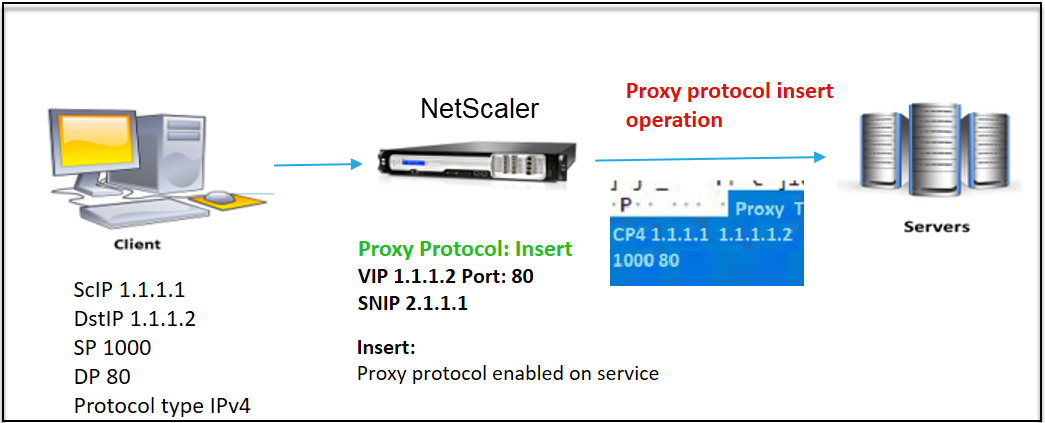
L’interaction des composants est la suivante :
- Sur l’instance NetScaler, vous devez activer le protocole proxy dans le profil réseau et le lier au service.
- Lors de l’opération d’insertion, NetScaler ajoute un en-tête de proxy avec les détails de connexion du client et le transmet au serveur principal.
- Côté envoi, l’appliance décide de la version du protocole proxy en fonction de la configuration de l’interface de ligne de commande.
Opération Forward
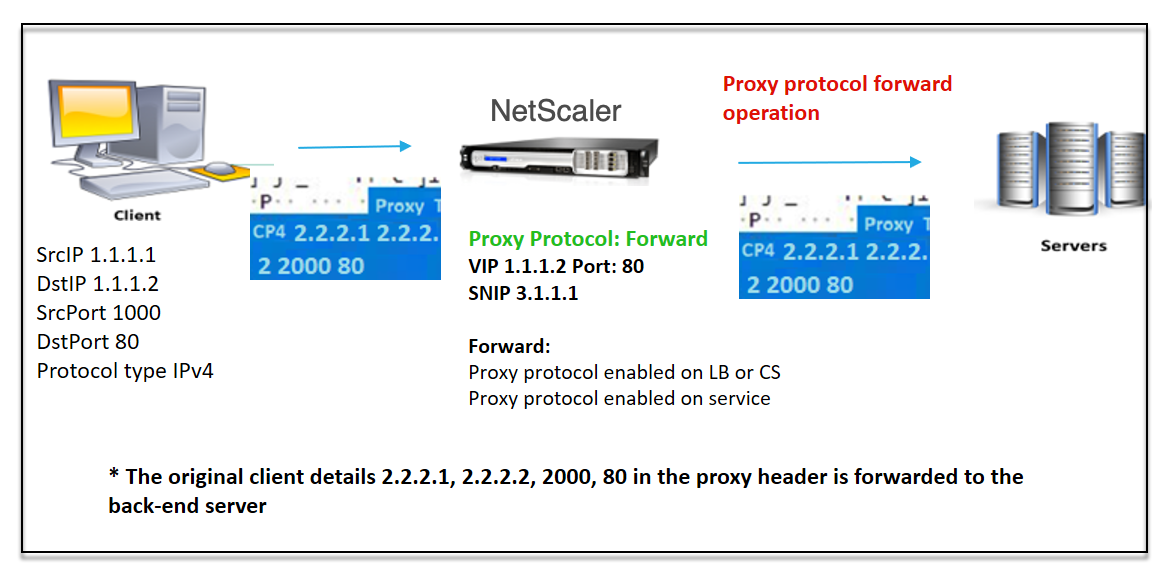
L’interaction des composants est la suivante :
- Un client envoie une demande avec l’en-tête du proxy à NetScaler. L’appliance identifie dynamiquement la version.
- Dans NetScaler, il s’agit d’une opération Forward. Le protocole proxy est activé sur le serveur virtuel d’équilibrage de charge ou le serveur virtuel de commutation de contenu et activé sur le service. L’appliance reçoit l’en-tête du proxy ainsi que le TLV dans le protocole proxy V2 et transmet l’en-tête et le TLV au serveur principal.
- Si les détails de l’en-tête du proxy ne sont pas au format incorrect, l’appliance réinitialise la connexion.
- Côté envoi, l’appliance décide de la version du protocole proxy en fonction de la configuration de l’interface de ligne de commande.
Opération dépouillée
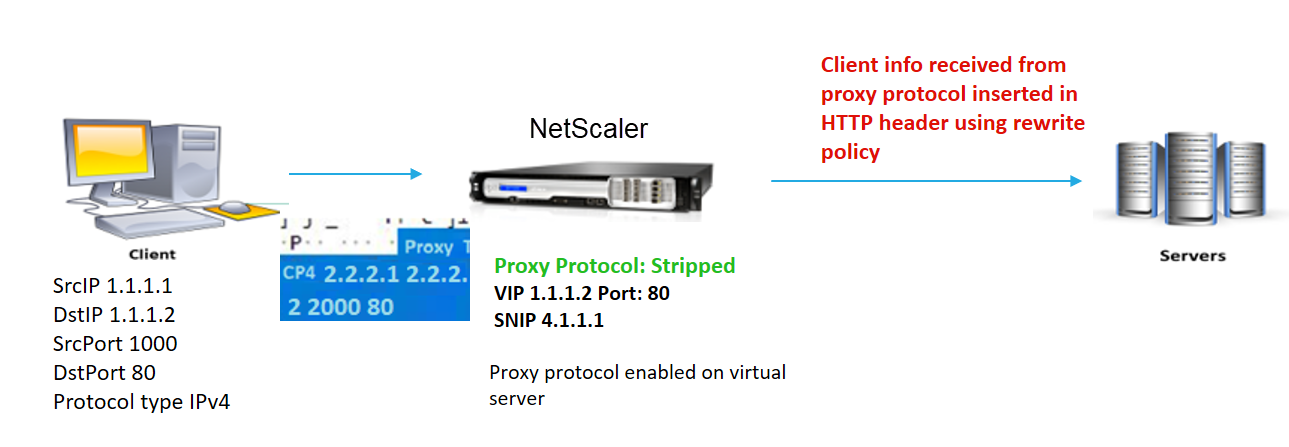
L’interaction des composants est la suivante :
- Un client envoie une demande accompagnée d’un en-tête de proxy à l’appliance NetScaler.
- Dans l’appliance NetScaler, s’il s’agit d’une opération Stripped, l’appliance transmet les informations client obtenues à partir du protocole proxy et les insère dans l’en-tête HTTP à l’aide d’expressions de stratégie de réécriture.
- Les détails du client, tels que l’adresse IP source, l’adresse IP de destination, le port source et le port de destination, sont ajoutés dans un en-tête HTTP à l’aide d’expressions de stratégie de réécriture. La stratégie de réécriture évalue l’expression et si elle est « true », l’action de stratégie de réécriture correspondante est déclenchée. Les détails du client sont ensuite transférés au serveur principal dans un en-tête HTTP.
- Si les détails de l’en-tête du proxy ne sont pas au format incorrect, l’appliance réinitialise la connexion.
Formats de version du protocole proxy
La version du protocole Proxy est disponible en deux formats. L’appliance décide d’utiliser un format basé sur la longueur des données entrantes. Pour plus d’informations, voir DP sur le protocole proxy .
-
Format de version 1 du protocole proxy
PROXY TCP4/TCP6/UNKNOWN <SRC IP> <DST IP> <SRC PORT> <DST PORT>- PROXY -> Format de chaîne unique pour l’en-tête proxy version -1.
- Prise en charge des protocoles TCP sur IPv4 et TCP sur IPv6. Pour les autres protocoles, c’est INCONNU.
- IP SRC : adresse IP source (IP du client d’origine) d’un paquet.
- IP DST : adresse IP de destination d’un paquet.
- Port SRC : port source d’un paquet.
- Port DST : port de destination d’un paquet.
-
Format de version 2 du protocole proxy
0D 0A 0D 0A 00 0D 0A 51 55 49 54 0A <13th byte> <14th byte> <15-16th byte> <17th byte onwards>- D 0A 0D 0A 00 0D 0A 51 55 49 54 0A -> Chaîne binaire unique pour l’en-tête Proxy version -2.
- Prise en charge des protocoles TCP sur IPv4 et TCP sur IPv6. Pour les autres protocoles, c’est INCONNU.
- Treizième octet — version du protocole et commande.
- Quatorzième octet — famille d’adresses et de protocoles.
- 15-16e octet : longueur de l’adresse dans l’ordre du réseau.
- À partir du dix-septième octet - Adresses des informations présentes dans l’ordre du réseau - IP src, IP dst, port src, port dst.
Support d’expression de l’infrastructure des stratégies des répondeurs
Le protocole proxy prend en charge les expressions d’infrastructure de stratégie de réponse suivantes pour les serveurs virtuels de type TCP et HTTP :
- CLIENT.PROXY.SRCIP_STR
- CLIENT.PROXY.DSTIP_STR
- CLIENT.PROXY.SRCPORT
- CLIENT.PROXY.DSTPORT
- CLIENT.PROXY.ETHERTYPE
Remarque
NetScaler prend en charge l’expression de l’infrastructure de stratégie de répondeur pour le protocole proxy sur un serveur virtuel de type TCP à partir des versions 13.1-48.x de NetScaler.
Configurer le protocole proxy dans l’appliance NetScaler
Effectuez les étapes suivantes pour configurer le protocole proxy dans votre appliance NetScaler.
- Activez le protocole proxy en tant que global.
- Configurez le protocole proxy pour l’opération d’insertion.
- Configurez le protocole proxy pour le fonctionnement Forward.
- Configurez le protocole proxy pour le fonctionnement de Strip.
Activer le protocole proxy en tant que global
À l’invite de commandes, tapez ce qui suit :
set ns param –proxyProtocol ENABLED
Configurer le protocole proxy pour l’opération d’insertion
Pour configurer le protocole proxy pour l’opération d’insertion, vous devez désactiver le protocole sur le serveur virtuel d’équilibrage de charge et activer le protocole sur le service.
Ajouter un profil réseau avec le protocole proxy désactivé pour le serveur virtuel d’équilibrage de charge
À l’invite de commandes, tapez ce qui suit :
add netprofile <name> -proxyProtocol ENABLED/DISABLED> -proxyprotocoltxversion <V1/V2>
Exemple :
Add netprofile proxyprofile-1 –proxyProtocol DISABLED –proxyprotocoltxversion V1
Remarque :
Si vous désactivez le protocole proxy sur votre appliance, il n’est pas nécessaire de définir le paramètre de version du protocole.
Ajouter un profil réseau avec un protocole proxy activé pour le service
À l’invite de commandes, tapez ce qui suit :
add netprofile <name> -proxyProtocol ENABLED/DISABLED> -proxyprotocoltxversion <V1/V2>
Exemple :
add netprofile proxyprofile-2 –proxyProtocol ENABLED –proxyprotocoltxversion V1
Ajouter un serveur virtuel d’équilibrage de charge pour l’appliance NetScaler dans la couche proxy
À l’invite de commandes, tapez ce qui suit :
add lb vserver <name>@ <serviceType> [(<IPAddress>@ <port>)]
Exemple :
add lb vserver lbvserver-1 http 1.1.1.1 80
Ajouter un service HTTP pour l’appliance NetScaler dans la couche proxy
À l’invite de commandes, tapez ce qui suit :
add service <name>@ (<IP>@ | <serverName>@) <serviceType> <port>
Exemple :
Add service http-service-1 2.2.2.1 http 80
Définir le profil réseau avec un serveur virtuel d’équilibrage de charge dans l’appliance NetScaler
À l’invite de commandes, tapez ce qui suit :
set lb vserver <vserver name> -netprofile <name>
Exemple :
set lb vserver lbvserver-1 –netprofile proxyProfile-1
Définir le profil réseau avec le service HTTP dans l’appliance NetScaler
À l’invite de commandes, tapez ce qui suit :
set service <service name> –netprofile <name>
Exemple :
set service http-service-1 –netprofile proxyProfile-2
Liez le serveur virtuel d’équilibrage de charge au service
À l’invite de commandes, tapez ce qui suit :
bind lb vserver <vserver name> <service name>
Exemple :
bind lb vserver lbvserver-1 http-service-1
Configurer le protocole proxy pour une opération de transfert
Pour configurer le protocole proxy pour l’opération Forward pour la prochaine instance NetScaler de la couche proxy, vous devez activer le protocole et vous connecter au serveur ou au service virtuel.
Remarque :
Le profil réseau créé pour le serveur virtuel d’équilibrage de charge peut également être utilisé pour le service.
Ajouter un profil réseau avec le protocole proxy activé pour le serveur virtuel d’équilibrage de charge
À l’invite de commandes, tapez ce qui suit :
add netprofile <name> -proxyProtocol ENABLED/DISABLED> -proxyprotocoltxversion <V1/V2>
Exemple :
add netprofile proxyprofile-3 –proxyProtocol ENABLED –proxyprotocoltxversion V1
Ajouter un profil réseau avec le protocole proxy activé pour le service
À l’invite de commandes, tapez ce qui suit :
add netprofile <name> -proxyProtocol ENABLED/DISABLED> -proxyprotocoltxversion <V1/V2>
Exemple :
add netprofile proxyprofile-4 –proxyProtocol ENABLED –proxyprotocoltxversion V1
Ajouter un serveur virtuel d’équilibrage de charge pour l’appliance NetScaler dans la couche proxy
À l’invite de commandes, tapez ce qui suit :
add lb vserver <name>@ <serviceType> [(<IPAddress>@ <port>)]
Exemple :
add lb vserver lbvserver-2 http 2.2.2.2 80
Ajouter un service HTTP pour l’appliance NetScaler dans la couche proxy
À l’invite de commandes, tapez ce qui suit :
add service <name>@ (<IP>@ | <serverName>@) <serviceType> <port>
Exemple :
Add service http-service-2 3.3.3.1 http 80
Définir le profil réseau avec un serveur virtuel d’équilibrage de charge dans l’appliance NetScaler
À l’invite de commandes, tapez ce qui suit :
set lb vserver <vserver name> -netprofile <name>
Exemple :
set lb vserver lbvserver-2 –netprofile proxyProfile-3
Définir le profil réseau avec le service HTTP dans l’appliance NetScaler
À l’invite de commandes, tapez ce qui suit :
set service <service name> –netprofile <name>
Exemple :
set service http-service-2 –netprofile proxyProfile-4
Liez le serveur virtuel d’équilibrage de charge au service
À l’invite de commandes, tapez ce qui suit :
bind lb vserver <vserver name> <service name>
Exemple :
bind lb vserver lbvserver-2 http-service-2
Configurer le protocole proxy pour l’opération de bande
Pour configurer le protocole proxy pour l’opération de dépouillement, vous devez activer le protocole proxy sur le serveur virtuel d’équilibrage de charge et désactiver le protocole proxy sur le service.
Ajouter un profil réseau avec le protocole proxy activé pour le serveur virtuel
À l’invite de commandes, tapez ce qui suit :
add netprofile <name> -proxyProtocol ENABLED> -proxyprotocoltxversion <V1/V2>
Exemple :
add netprofile proxyprofile-5 –proxyProtocol ENABLED –proxyprotocoltxversion V1
Ajouter un serveur virtuel d’équilibrage de charge ou de commutation de contenu pour l’appliance NetScaler dans la couche proxy
À l’invite de commandes, tapez ce qui suit :
add lb vserver <name>@ <serviceType> [(<IPAddress>@ <port>)]
Exemple :
add lb vserver lbvserver-3 http 2.2.2.2 80
Ajouter un service HTTP pour l’appliance NetScaler dans la couche proxy
À l’invite de commandes, tapez ce qui suit :
add service <name>@ (<IP>@ | <serverName>@) <serviceType> <port>
Exemple :
Add service http-service-3 3.3.3.1 http 80
Définissez le profil réseau avec un serveur virtuel d’équilibrage de charge ou de commutation de contenu dans l’appliance NetScaler
À l’invite de commandes, tapez ce qui suit :
set lb vserver <vserver name> -netprofile <name>
Exemple :
set lb vserver lbvserver-3 –netprofile proxyProfile-5
Liez le serveur virtuel d’équilibrage de charge au service
À l’invite de commandes, tapez ce qui suit :
bind lb vserver <vserver name> <service name>
Exemple :
bind lb vserver lbvserver-3 http-service-3
Configurer l’expression de l’infrastructure de stratégie du répondeur pour le protocole proxy à l’aide de l’interface de ligne de commande
Pour configurer une stratégie de répondeur, à l’invite de commandes, tapez :
add responder policy <name> <expression> <action>
Exemple :
> add responder policy resppol_proxy_srcip "CLIENT.PROXY.SRCIP_STR.EQ("10.106.26.83")" RESET
Done
<!--NeedCopy-->
Pour lier la stratégie du répondeur au serveur virtuel d’équilibrage de charge, à l’invite de commande, tapez :
bind lb vserver <name> -policyname <string> -priority <positive_integer> -gotoPriorityExpression <expression> -type <type>
Exemple :
> bind lb vserver lb_tcp1 -policyName resppol_proxy_srcip -priority 10 -gotoPriorityExpression END -type REQUEST
Done
<!--NeedCopy-->
Exemple de configuration de bout en bout
> add ns tcpProfile tcp-proxy-profile -tcpmode ENDPOINT
> add netprofile net_proxyv1 -MBF DISABLED -proxyProtocol
ENABLED
> enable ns mode l2
> enable ns mode l3 usnip
> add ns ip 10.106.26.146 255.255.255.0 -type SNIP
Done
> add ns ip 10.106.26.144 255.255.255.0 -type SNIP
Done
> add lb vserver lb_tcp1 TCP 10.106.26.141 80
> add service s1 10.106.26.82 TCP 8080
> bind lb vserver lb_tcp1 s1
> set lb vserver lb_tcp1 -tcpProfileName tcp_proxy -netProfile net_proxyv1
> set ns param -proxyProtocol ENABLED
> add responder policy resppol_proxy_srcip "CLIENT.PROXY.SRCIP_STR.EQ("10.106.26.83")" RESET
> bind lb vserver lb_tcp1 -policyName resppol_proxy_srcip -priority 10 -gotoPriorityExpression END -type REQUEST
Done
<!--NeedCopy-->
Configurer le protocole proxy à l’aide de l’interface graphique NetScaler
- Accédez à Système > Paramètres > Modifier les paramètres système globaux.
- Dans la page Configurer les paramètres globaux du système, activez la case à cocher Protocole proxy .
- Cliquez sur OK et Fermer.
- Accédez à Système > Réseau > Profils réseau.
- Dans le volet d’informations, cliquez sur Ajouter pour créer un profil réseau pour le serveur virtuel d’équilibrage de charge.
- Dans la page Profil réseau, définissez les paramètres suivants :
- Nom : nom du profil réseau.
- Protocole proxy : activez ou désactivez le protocole proxy pour le serveur virtuel d’équilibrage de charge.
- Version TX du protocole proxy : définissez la version du protocole proxy sur V1 ou V2 en fonction du format des données entrantes.
- Cliquez sur OK.
- Accédez à Gestion du trafic > Équilibrage de charge > Serveurs virtuels .
- Dans le volet d’informations, cliquez sur Ajouter.
- Dans la page Serveur virtuel d’équilibrage de charge, définissez les paramètres de base.
- Dans la section Paramètres avancés, sélectionnez Profils.
- Dans la section Profils, cliquez sur l’icône en forme de crayon.
- Sélectionnez un profil réseau, puis cliquez sur OK.
- Cliquez sur Terminé.
- Accédez à Gestion du trafic > Équilibrage de charge > Services .
- Dans le volet d’informations, cliquez sur Ajouter.
- Dans la page Service d’équilibrage de charge, définissez les paramètres de base.
- Dans la section Paramètres avancés, sélectionnez Profils.
- Dans la section Profils, cliquez sur l’icône en forme de crayon.
- Sélectionnez un profil réseau, puis cliquez sur OK.
- Cliquez sur Terminé.
Remarque :
Si plusieurs appliances NetScaler font partie de la couche proxy, vous devez définir la configuration du protocole proxy sur chaque appliance pour l’opération Forward.
Partager
Partager
Dans cet article
- Limitations
- Comment fonctionne le protocole proxy dans une appliance NetScaler
- Formats de version du protocole proxy
- Support d’expression de l’infrastructure des stratégies des répondeurs
- Configurer le protocole proxy dans l’appliance NetScaler
- Configurer l’expression de l’infrastructure de stratégie du répondeur pour le protocole proxy à l’aide de l’interface de ligne de commande
- Configurer le protocole proxy à l’aide de l’interface graphique NetScaler
This Preview product documentation is Cloud Software Group Confidential.
You agree to hold this documentation confidential pursuant to the terms of your Cloud Software Group Beta/Tech Preview Agreement.
The development, release and timing of any features or functionality described in the Preview documentation remains at our sole discretion and are subject to change without notice or consultation.
The documentation is for informational purposes only and is not a commitment, promise or legal obligation to deliver any material, code or functionality and should not be relied upon in making Cloud Software Group product purchase decisions.
If you do not agree, select I DO NOT AGREE to exit.